Como parar o modo retrato do seu iPhone a partir de vários arquivos

O modo retrato do iPhone 7 Plus é realmente incrível. Nas circunstâncias certas, torna possível tirar retratos que parecem ter sido filmados usando uma DSLR e uma lente de abertura ampla usando apenas o iPhone.
RELACIONADOS: Como usar o modo retrato do iPhone 7 Plus
Mas quando você usa o Modo Retrato, seu iPhone salva duas fotos, não uma: uma foto com o efeito de profundidade aplicado e outra sem o efeito. Se você está tentando ter cuidado com o espaço de armazenamento, ou simplesmente não quer entupir o rolo da câmera, isso pode ser irritante.
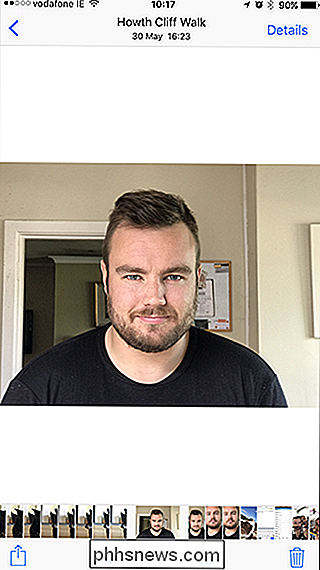
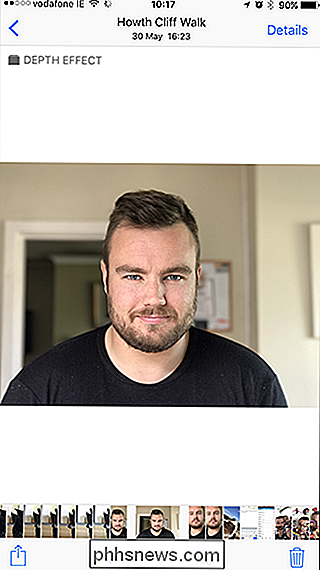
Vamos ver como mudar as coisas para que o seu iPhone salve apenas a foto com profundidade. efeito aplicado
Vá para Configurações> Fotos e Câmera e role para baixo para o Modo Retrato.
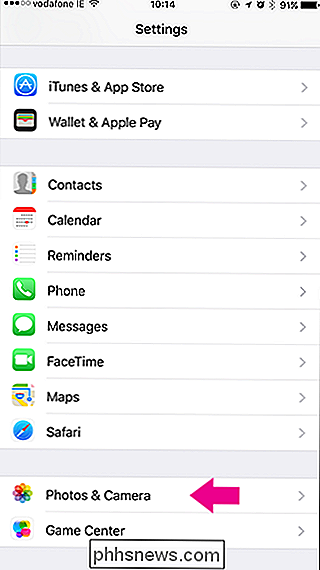
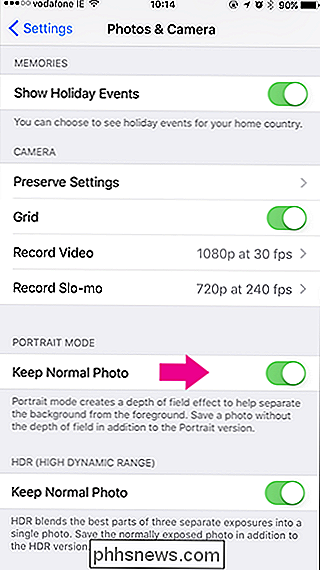
Inverta o botão Manter Foto Normal para desativado.
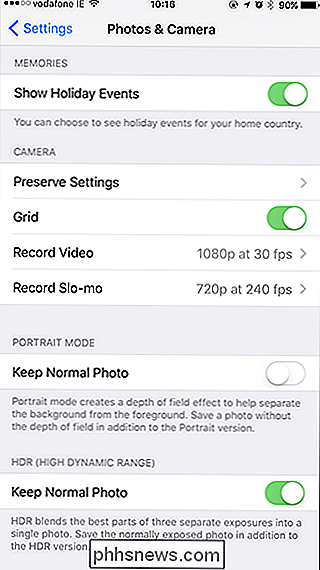
Agora a única foto salva será aquela com o efeito de profundidade aplicado.

O Guia Completo para Dominar as Guias no Google Chrome
Você gosta de guias, gostamos de guias. Tabs são a coisa mais bacana que acontece aos navegadores da web desde navegação privada e sincronização de favoritos, mas o quanto você é de um guru de guias? Hoje queremos explorar a navegação por guias no Google Chrome e mostrar alguns truques que você pode não tem conhecimento.

Como ligar e enviar mensagens usando o Amazon Echo
O Alexa é ótimo para controlar seu smarthome e fazer várias perguntas, mas também pode ligar e enviar mensagens para seus amigos e familiares. Veja como funciona e como configurá-lo. RELACIONADO: Como configurar e configurar seu Amazon Echo Primeiro, você precisará atualizar o aplicativo Alexa para a versão mais recente, portanto, se se você ainda não tiver feito isso, acesse a loja de aplicativos em seu telefone e obtenha a atualização caso não tenha atualizado o aplicativo nas últimas semanas.



